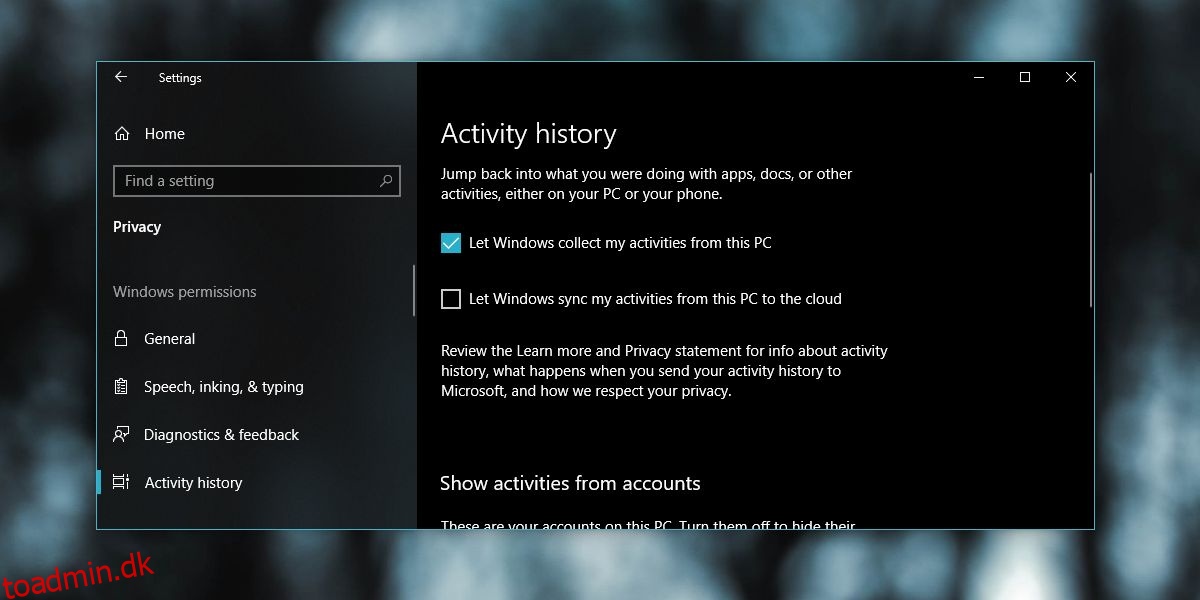Tidslinje er en ny funktion i Windows 10 April-opdateringen. Det er ret rart, især hvis du har problemer med at fortsætte arbejdet, hvor du slap det. Du kan bruge Timeline med en lokal konto eller med en Microsoft-konto. Det fungerer på samme måde med begge, men hvis du bruger det med en lokal konto, går du glip af et aspekt af funktionen. Du kan synkronisere tidslinjeaktiviteter på tværs af pc’er, men for at gøre det skal du bruge en Microsoft-konto.
Synkroniser tidslinjeaktiviteter
Tidslinje er aktiveret som standard, men for en sikkerheds skyld skal du åbne appen Indstillinger og gå til gruppen af indstillinger for beskyttelse af personlige oplysninger. Vælg fanen Aktivitetshistorik, og sørg for, at du har aktiveret ‘Lad Windows indsamle mine aktiviteter fra denne pc’.
Under denne indstilling er en anden mulighed kaldet ‘Lad Windows synkronisere mine aktiviteter fra denne pc til skyen’. Det er her, Windows 10 vil bede dig om at logge ind med din Microsoft-konto, hvis du ikke allerede er det. Du bliver nødt til at aktivere denne samme mulighed på alle andre Windows 10-desktops, som du vil synkronisere tidslinjeaktiviteter fra.
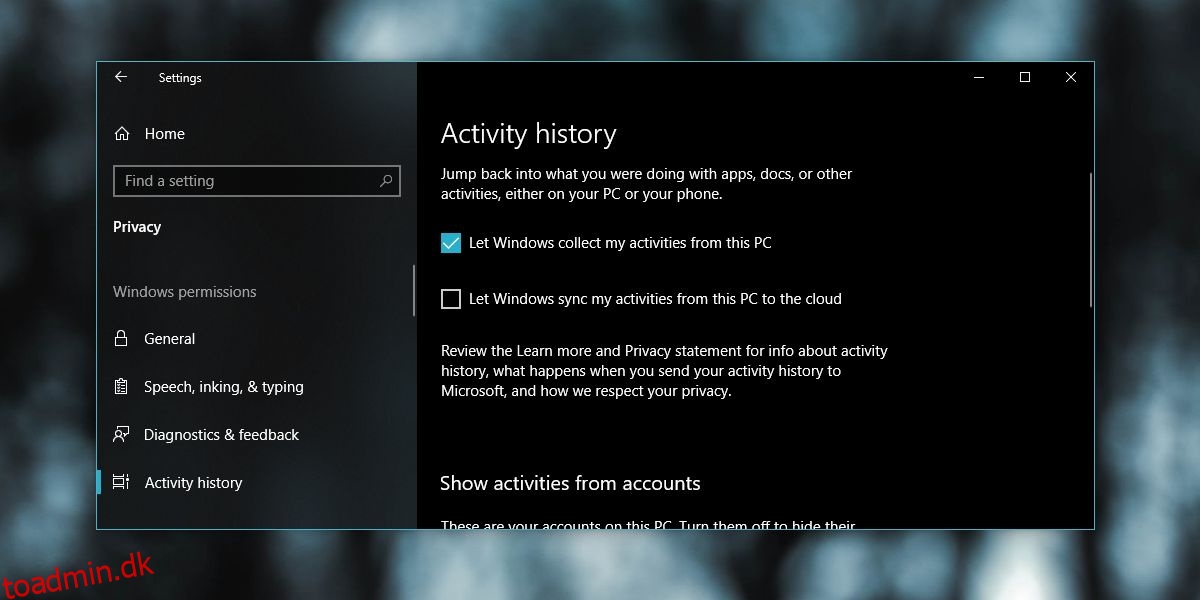
For eksempel, hvis du har en arbejds-pc og en hjemme-pc, skal disse muligheder være aktiveret på begge. Det siger sig selv, at begge pc’er skal køre aprilopdateringen.
Hvis du allerede har Timeline kørende på dine systemer, dvs. at den ikke behøver at være aktiveret, kan du åbne Timeline ved at klikke på multitasking-knappen ved siden af søgelinjen/Cortana-knappen på proceslinjen. Rul helt ned til bunden, og du vil se en mulighed ‘Se flere dage på tidslinjen’ og klik på ‘Tænd’-knappen. Det vil i det væsentlige aktivere indstillingen for appen Indstillinger, der er angivet på skærmbilledet ovenfor.
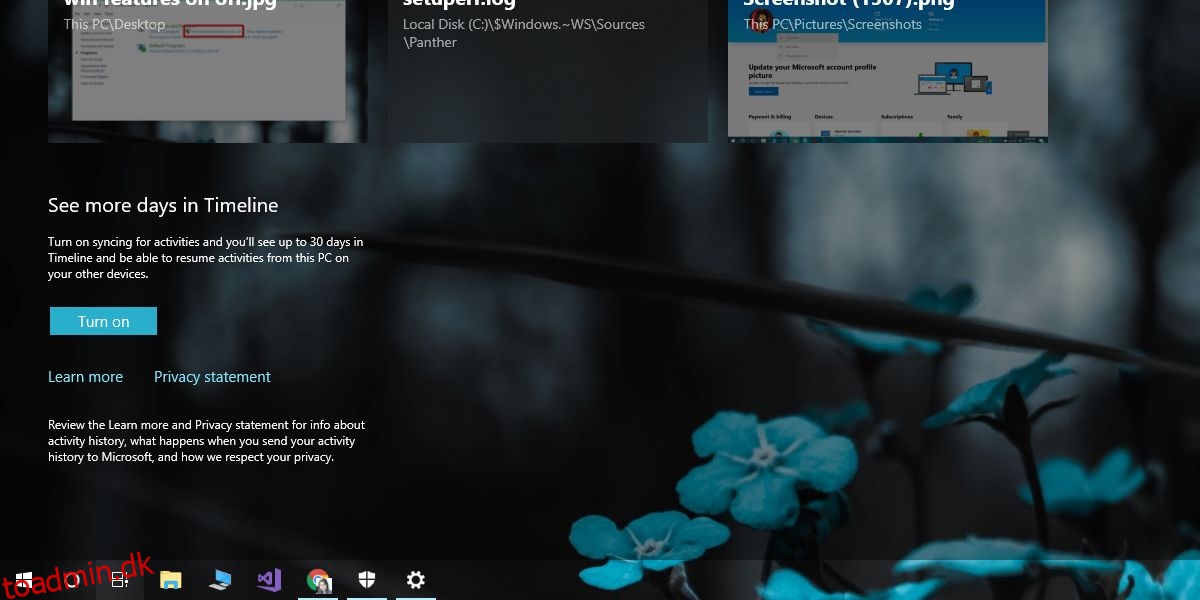
Tidslinjen kan synkronisere aktiviteter, ikke filer og mapper. Du kan ikke bruge den til for eksempel automatisk at hente en fil, der er på dit arbejdssystem, og åbne den på dit hjemmesystem. Sådan fungerer det bare ikke. Hvis du tror, at OneDrive arbejder lydløst og magisk i baggrunden synkroniserer hver fil, du åbner, til skyen, sker det ikke. Hvis det var, ville det være en privatlivskatastrofe for Microsoft.
Tidslinjen synkroniserer aktiviteter, ikke indhold. Links vil synkronisere, men det er det hele. På den note, hvis du rydder din tidslinjeaktivitet på én pc, vil du ikke være i stand til at gendanne den fra andre pc’er, som du synkroniserer tidslinjeaktiviteter til. Når den først er slettet, er der ingen mulighed for at få den slettede historie tilbage, så vær forsigtig, når du beslutter dig for at fjerne den. Tidslinjen opretholder en 30-dages historie over dine aktiviteter.